- The Chybová správa wsclient.dll je nepríjemné vyskakovacie okno, pretože sa zobrazuje pri každom spustení systému Windows.
- Jedným z rýchlych spôsobov riešenia chybovej správy je použitie vyhradeného softvérového nástroja na obnovenie súborov.
- Problém môžete vyriešiť aj vykonaním WSReset podľa našej metódy.
- Pokúste sa problémový súbor znova zaregistrovať pomocou nášho rýchleho riešenia uvedeného nižšie.

- Stiahnite si Restoro PC Repair Tool dodávaný s patentovanými technológiami (patent k dispozícii tu).
- Kliknite Spustite skenovanie vyhľadať problémy so systémom Windows (vrátane poškodených alebo chýbajúcich súborov DLL)
- Kliknite Opraviť všetko opraviť problémy ovplyvňujúce výkon a bezpečnosť vášho počítača
- Restoro bol stiahnutý používateľom 0 čitateľov tento mesiac.
Niektorých používateľov systému Windows 10 trápila ďalšia nepríjemná chyba DLL a chceli by sa jej okamžite zbaviť. Našťastie v tomto článku máme riešenie pre ňu.
Niekoľko používateľov údajne uviedlo, že pri bootovaní svojich počítačov narazili na zvláštnu chybu. Niektorí ďalší uviedli, že sa im zobrazuje chybové hlásenie, že súbor wsclient.dll nie je platný program win32.
Iní dostali chybové hlásenie s chybou vo wsclient.dll Chýbajúci záznam: RefreshBannedAppsList sa objaví pri každom spustení. V čom je však tento problém wsclient.dll?
Správa nemá vplyv na systém, pretože zmizne po zatvorení, ale pretože sa zobrazuje pri každom štarte, je skutočne nepríjemná.
WSClient. Niekedy sa môžu vyskytnúť chyby DLL a keď už hovoríme o týchto chybách, tu sú niektoré bežné problémy, ktoré používatelia nahlásili:
- Chyba WSClient.dll Windows 8.1 - chyba wsclient.dll sa môže zobraziť aj v systéme Windows 8.1. Pretože Windows 8.1 a 10 sú si veľmi podobné, mali by ste byť schopní aplikovať všetky naše riešenia aj na Windows 8.1.
- Vyskytla sa chyba WSClient.dll - Toto je iba variácia pôvodnej chyby a vo väčšine prípadov môžete problém vyriešiť spustením príkazu WSReset.
- WSClient.dll refreshbannedappslist - Niekedy môžu určité problémy v Plánovači úloh spôsobiť výskyt tohto problému, ale môžete ich vyriešiť nájdením a odstránením problémovej úlohy.
- Licencovanie Rundll32.exe WSClient.dll wsptlr - Ak sa vyskytne toto chybové hlásenie, môžete problém vyriešiť jednoduchou opätovnou registráciou problematického súboru.
- WSClient.dll sa nenašiel - V niektorých prípadoch sa tento súbor nemusí nachádzať ani vo vašom počítači. Ak to chcete opraviť, vykonajte skenovanie SFC a DISM. Ak to nefunguje, možno budete musieť preinštalovať systém.
Ako opravím WSClient. Chyba DLL v systéme Windows 10?
1. Použite Restoro
Restoro je softvérový nástroj na opravy pre mnohých používateľov na celom svete. Môže chrániť váš systém pred škodlivým softvérom a obnoviť jeho kľúčové údaje v prípade, že dôjde k ich zneužitiu.
Okrem toho dokáže prehľadať váš počítač a vykonávať na ňom údržbu, čím opraví mnoho chýb, problémov a zvýši jeho celkový výkon.

Restoro je spoľahlivý program na opravu DLL tretích strán, ktorý využíva vstavaný automatizovaný systém a online knižnicu plnú funkčných knižníc DLL na nahradenie a opravu všetkých súborov, ktoré by mohli byť poškodené alebo poškodené vo vašom počítači.
Všetko, čo musíte urobiť, aby ste vyriešili problémy s počítačom, je spustiť ho a jednoducho postupovať podľa pokynov na obrazovke inštrukcie na spustenie procesu, pretože všetko ostatné pokrýva automatizovaná verzia softvéru procesy.
Takto môžete opraviť chyby v registri pomocou nástroja Restoro:
- Stiahnite a nainštalujte Restoro.
- Spustite softvér.
- Počkajte, až váš počítač skontroluje prípadné problémy so stabilitou a možný malware.
- Stlačte Spustite opravu.
- Reštartujte počítač, aby sa všetky zmeny prejavili.
Po dokončení tohto procesu bude váš počítač ako nový a vy už nebudete musieť riešiť chyby BSoD, pomalé časy odozvy ani iné podobné problémy.
⇒ Získajte Restoro
Zrieknutie sa zodpovednosti:Tento program je potrebné inovovať z bezplatnej verzie, aby bolo možné vykonať niektoré konkrétne akcie.
2. Vykonajte príkaz WSReset
- Otvorené Ponuka Win + X. Môžete to urobiť kliknutím pravým tlačidlom myši na ikonu Tlačidlo Štart alebo pomocou klávesovej skratky Windows Key + X.
- Vyberte si Príkazový riadok (správca) alebo PowerShell (Správca) z ponuky.
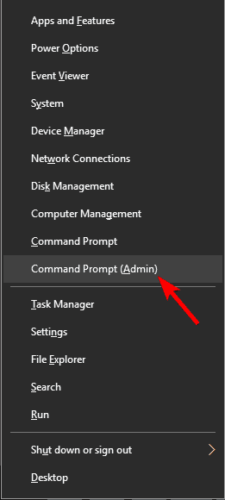
- Zadajte wsreset a stlačte Zadajte.
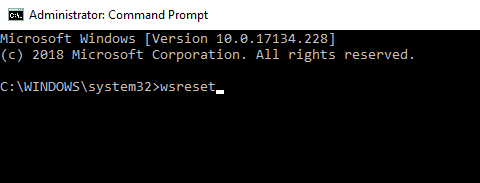
Po chvíli bude proces dokončený a problém by mal byť vyriešený.
Ak máte problémy s WSClient. Chyba DLL pri spustení systému Windows, môžete ich vyriešiť jednoducho spustením príkazu WSReset. Je to celkom jednoduché urobiť, a môžete to urobiť podľa vyššie uvedených krokov.
3. Zakážte WSRefreshBannedAppsListTask
- Stlačte Kľúč Windows + S. a vstúpte plánovač. Vyberte Plánovač úloh zo zoznamu výsledkov.

- Pod Plánovač úloh, ísť do Microsoft> Windows> WS.

- Kliknite pravým tlačidlom myši na úlohu WSRefreshBannedAppsListTaska vyberte Zakázať.
Po deaktivácii tejto úlohy skontrolujte, či problém stále pretrváva. Ak táto úloha nie je k dispozícii v Plánovači úloh, mali by ste toto riešenie preskočiť a prejsť na ďalšie.
Podľa používateľov, niekedy niektoré úlohy v Plánovač úloh môže spôsobiť problémy s WSClient. DLL. Tento problém však môžete vyriešiť jednoduchým vypnutím týchto úloh.
Za zmienku tiež stojí, že túto úlohu môžete odstrániť pomocou príkazového riadku. Môžete ich jednoducho odstrániť spustením jediného príkazu. Postupujte takto:
- Štart Príkazový riadokako správca. V predchádzajúcom riešení sme vám ukázali, ako na to.
- Po spustení príkazového riadka spustite nasledujúci príkaz:
schtasks / delete / TN "\ Microsoft \ Windows \ WS \ WSRefreshBannedAppsListTask" / F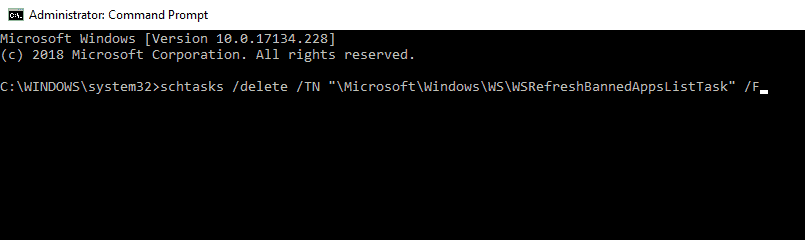
Obidve metódy sú podobné, ale ak ste pokročilý používateľ alebo ak to chcete urobiť rýchlo, môžete použiť metódu príkazového riadku.
4. Problémový súbor DLL preregistrujte
- Štart Príkazový riadok ako správca.
- Kedy Príkazový riadok spustí, spustite nasledujúci príkaz:
regsvr32 / u WSClient.dll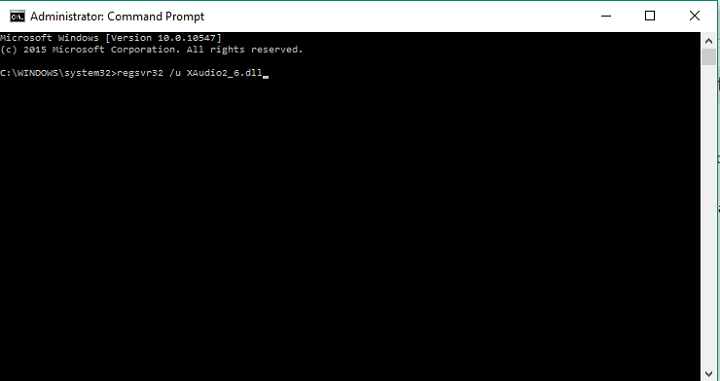
- Potom spustite ďalší príkaz:
regsvr32 / i WSClient.dll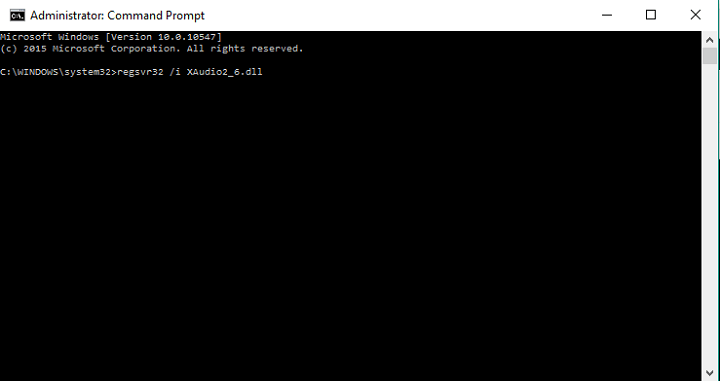
- Zavrieť Príkazový riadok, a mali by ste byť nastavený.
Po spustení oboch týchto príkazov znova zaregistrujete problematický súbor DLL a problém by mal byť vyriešený.
Niekedy môžete byť schopní vyriešiť problém pomocou WSClient. DLL jednoduchou preregistráciou problematického súboru DLL. Tento proces je pomerne jednoduchý a môžete ho vykonať podľa vyššie uvedených krokov.
4. Spustite príkazy SFC a DISM
- Štart Príkazový riadok ako správca.
- Teraz spustite nasledujúci príkaz:
sfc / scannow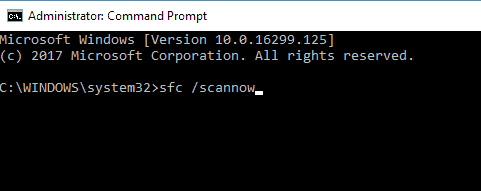
- Spustí sa skenovanie SFC. Nezabudnite, že toto skenovanie môže trvať asi 15 minút, takže doňho nezasahujte.
Po dokončení skenovania skontrolujte, či problém stále pretrváva. V prípade, že problém stále pretrváva, alebo ak sa vám nedarí spustiť skenovanie SFC, budete musieť použiť DISM namiesto toho skenujte. Postupujte takto:
- Otvorené Príkazový riadok ako správca.
- Zadajte nasledujúci príkaz:
DISM / Online / Vyčistenie obrazu / Obnovenie zdravia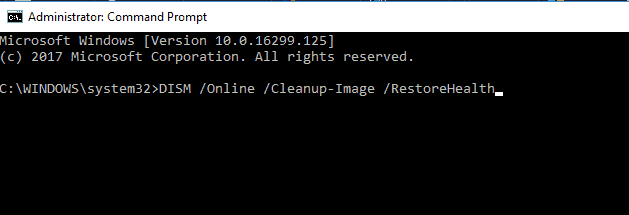
- Teraz sa spustí skenovanie DISM. Skenovanie môže trvať až 20 minút, takže doňho nezasahujte.
Po dokončení skenovania skontrolujte, či problém stále pretrváva. Ak ste predtým nemohli spustiť skenovanie SFC, mali by ste sa pokúsiť spustiť ho znova a skontrolovať, či sa tým problém vyrieši.
V niektorých prípadoch problémy s WSClient. DLL sa môže vyskytnúť, pretože je poškodená vaša inštalácia systému Windows. Možno to však budete môcť opraviť vykonaním SFC skenovanie.
5. Zmeňte svoje servery DNS
- Kliknite na ikonu siete na vašom Hlavný panel a z ponuky vyberte svoje sieťové pripojenie.
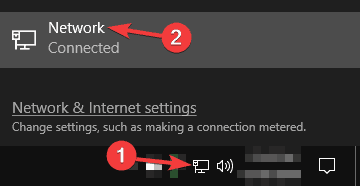
- Teraz vyberte Zmeňte možnosti adaptéra.
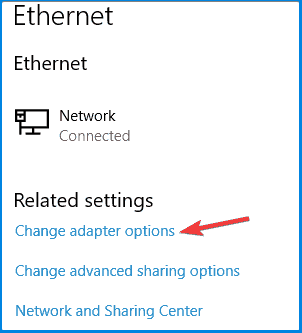
- Zobrazí sa zoznam dostupných sieťových pripojení. Pravým tlačidlom myši kliknite na sieťové pripojenie a vyberte možnosť Vlastnosti.
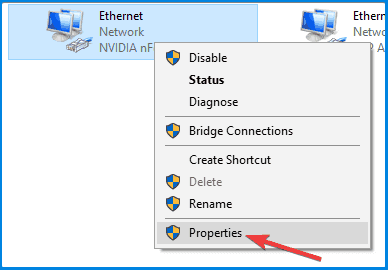
- Vyberte Internetový protokol verzie 4 (TCP / IPv4) a kliknite na ikonu Vlastnosti tlačidlo.
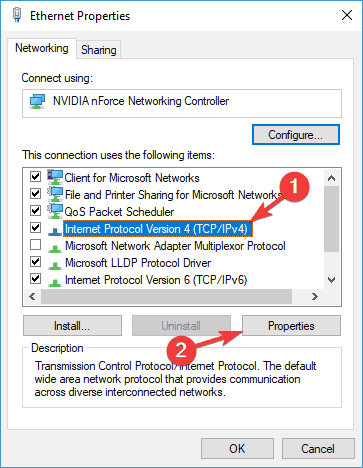
- Vyberte Použite nasledujúce adresy serverov DNS možnosť.
- Zadajte8.8.8.8 ako Výhodné.
- Teraz vstúpte 8.8.4.4 ako Alternatívny server DNS.Kliknutím na tlačidlo OK uložte zmeny.
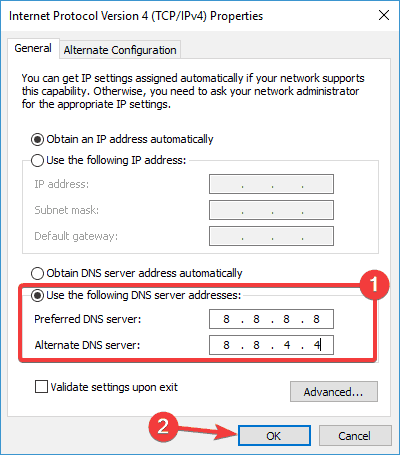
Po vykonaní týchto zmien prejdete na server DNS spoločnosti Google a problém by mal byť vyriešený. Ak chcete, môžete použiť iný server DNS, napríklad OpenDNS.
Váš Servery DNS hrať veľkú rolu, a niekedy problémy s DNS môže spôsobiť WSClient. Zobrazí sa chyba DLL. Niekoľko používateľov uviedlo, že sa im tento problém podarilo vyriešiť jednoduchou zmenou serverov DNS.
6. Vykonajte Obnovenie systému
- Stlačte Windows Key + S a vstúpte obnovenie systému.
- Teraz vyberte Vytvorte bod obnovenia.
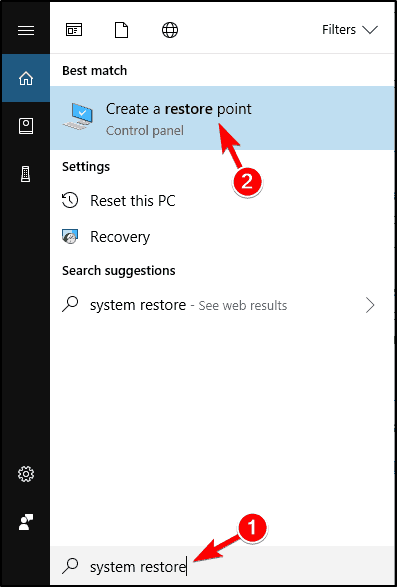
- Keď Vlastnosti systému okno, kliknite na Obnovenie systému tlačidlo.
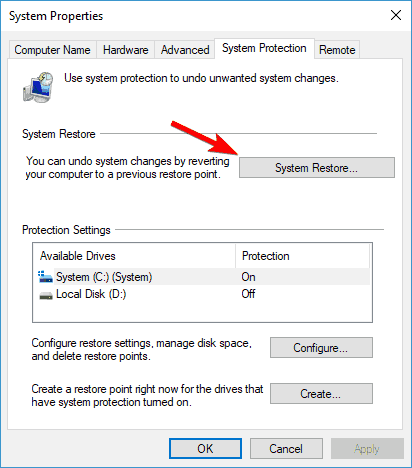
-
Obnovenie systému okno sa teraz otvorí. Kliknite Ďalšie pokračovať.
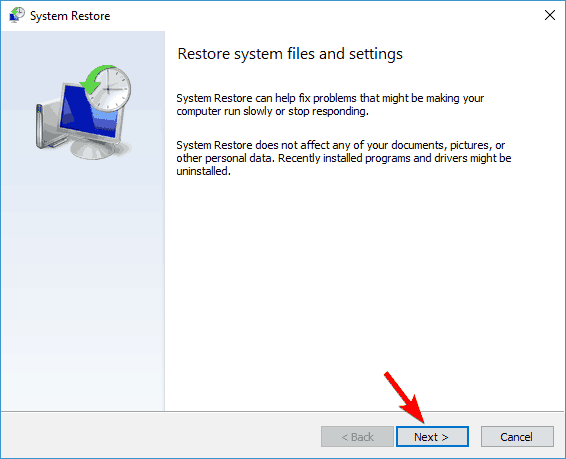
- Ak je k dispozícii, skontrolujte Zobraziť viac bodov obnovenia možnosť. Vyberte požadovaný bod obnovenia a kliknite na tlačidloĎalšie.
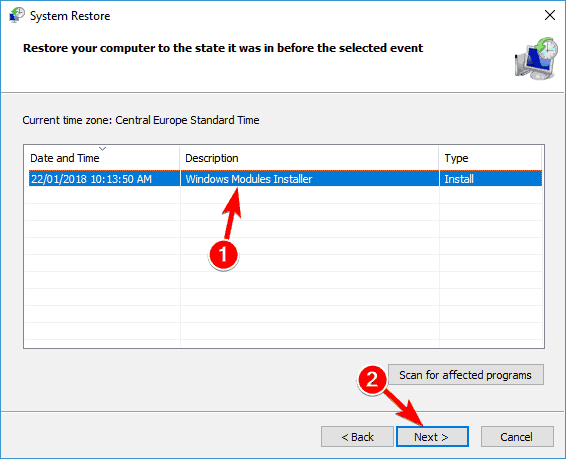
- Podľa pokynov na obrazovke dokončite proces obnovy.
Po obnovení počítača do pôvodného stavu skontrolujte, či problém stále pretrváva.
Ak je problém s WSClient. DLL sa začala objavovať nedávno, pravdepodobne ju budete môcť vyriešiť vykonaním a Obnovenie systému.
Ak to neviete, Obnovenie systému je vstavaná funkcia, ktorá vám umožňuje obnoviť systém do predchádzajúceho stavu a opraviť najrôznejšie problémy.
7. Vykonajte miestnu aktualizáciu
- Stiahnite a spustite Nástroj na tvorbu médií.
- Vyberte Inovujte tento počítač teraz.
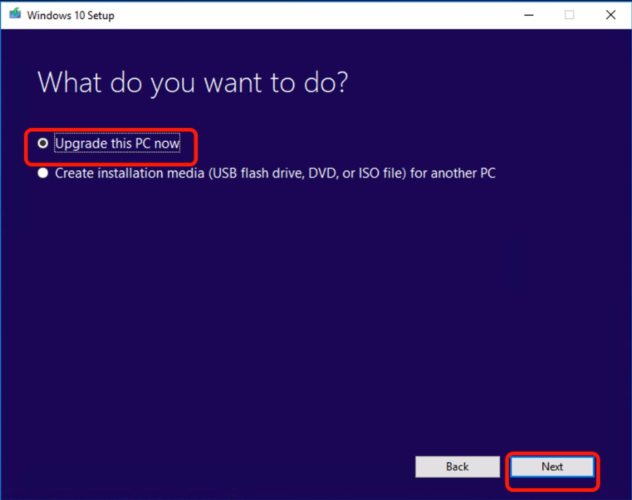
- Vyberte Stiahnutie a inštalácia aktualizácií (odporúčané) možnosť a kliknite na Ďalšie. Tento krok nie je povinný, takže ho môžete preskočiť, ak chcete.
- Postupujte podľa pokynov na obrazovke, kým nedosiahnete požadovaný cieľ Pripravené na inštaláciu obrazovka. Vyberte Zmeňte, čo sa má ponechať.
- Vyberte Uchovávajte osobné súbory a aplikácie a kliknite Ďalšie.

- Dokončite postup podľa pokynov.
Po dokončení procesu budete mať novú inštaláciu systému Windows 10, všetky vaše súbory a aplikácie sa zachovajú a problém by mal byť vyriešený.
Musíme tiež spomenúť, že tento proces uchová všetky vaše súbory a aplikácie, čo je tiež veľkým plusom.
V niektorých prípadoch jediný spôsob, ako opraviť WSClient. Chyba DLL je vykonať miestnu aktualizáciu. Ak to neviete, miestna aktualizácia preinštaluje systém Windows a aktualizuje ho na najnovšiu verziu.
Vykonanie jedného z týchto riešení by malo vyriešiť problém s WSClient. Chybové hlásenie DLL. Ak ste si všimli inú chybu v zostave 11099, dajte nám vedieť v sekcii komentárov nižšie.


